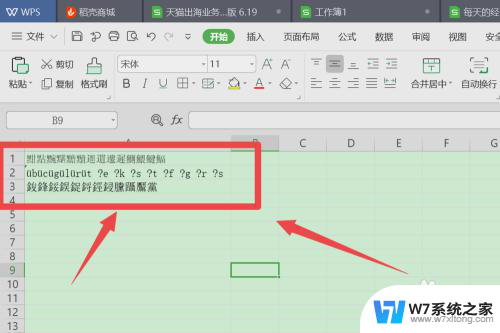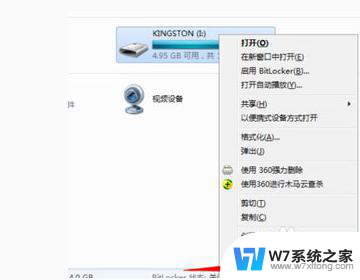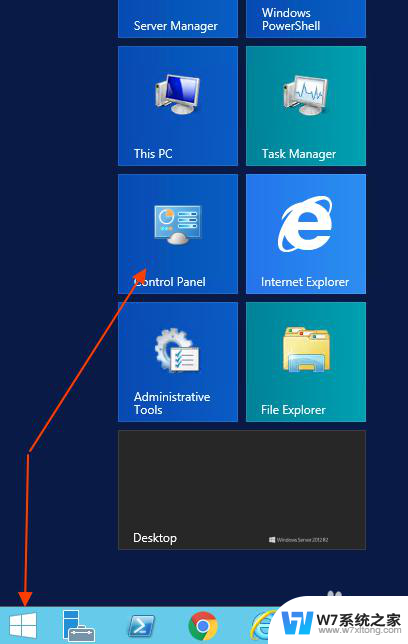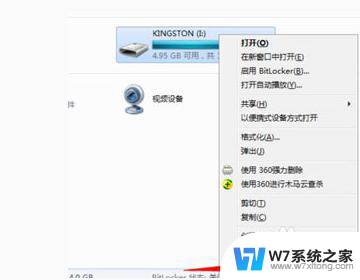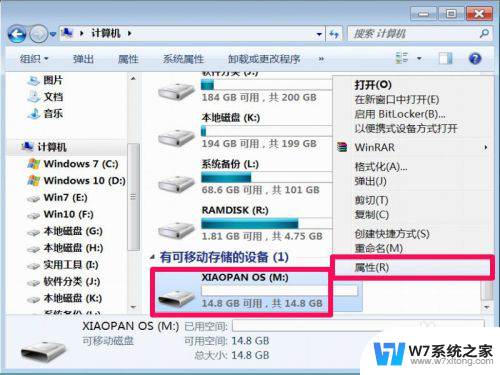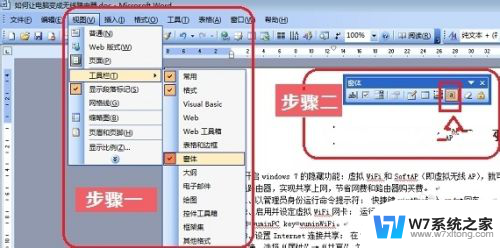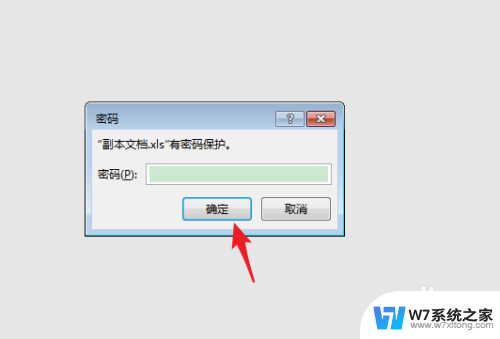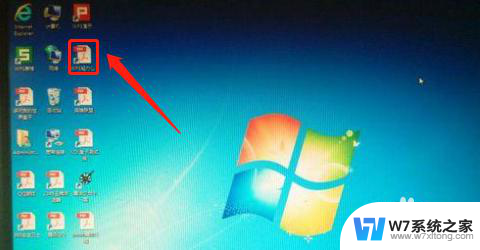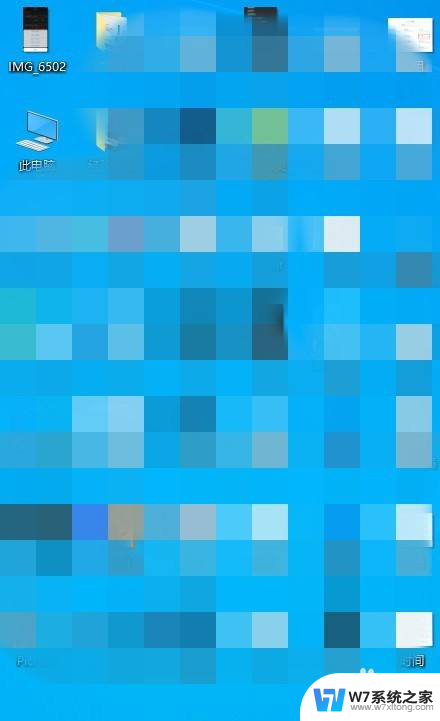xls文件打开是乱码怎么办 EXCEL编辑中文乱码显示怎么解决
当我们在使用Excel编辑中文文档时,有时候会遇到文件打开是乱码的情况,这可能是由于文件格式不兼容、编码设置错误或是软件版本不匹配等原因造成的。为了解决这个问题,可以尝试将文件另存为其他格式,或是调整软件的语言和编码设置。也可以尝试使用专门的中文编辑工具来打开和编辑文件,以避免出现乱码显示的情况。通过这些方法,我们可以更方便地编辑和处理中文文档,提高工作效率。
具体步骤:
1.将表格打开,里面出现了一堆我们看不懂的乱码。
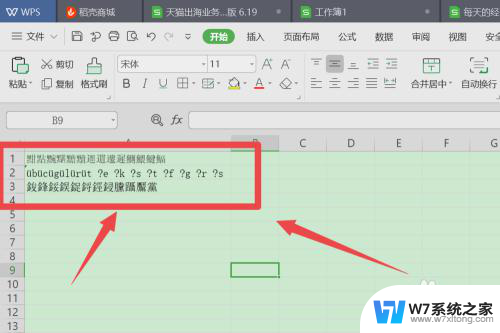
2.将表格关闭,回到文件所在的文件夹。光标放在上面右击,点击打开方式。
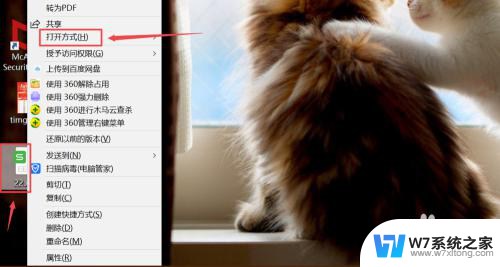
3.仔细观察界面,点击选择其他应用。
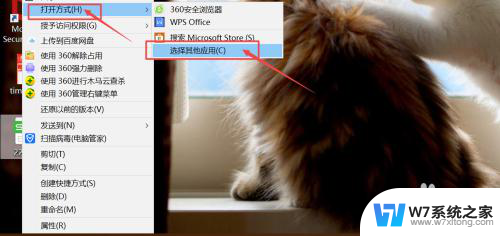
4.系统跳转下拉菜单,找到记事本图标,点击它,点击下方确定图标。
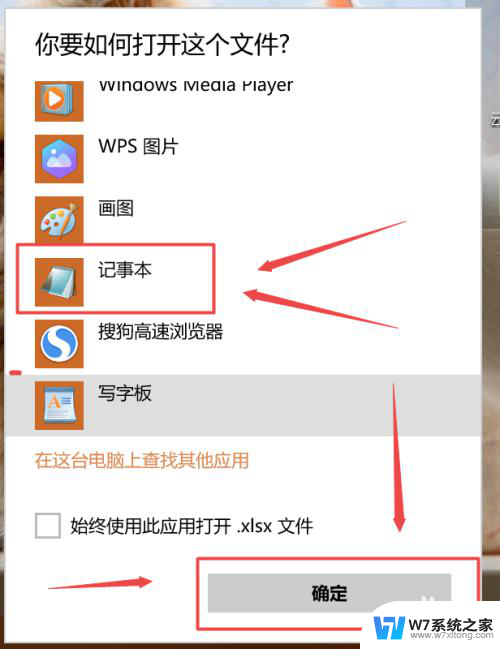
5.记事本打开表格以后,鼠标点击左上方的文件图标。在拉菜单中选择另存为。
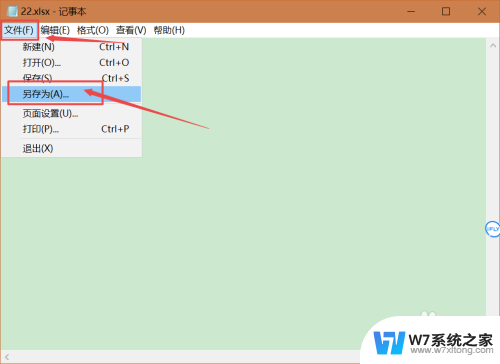
6.在另存为属性框内,确认保存的路径以及文件名称。最重要的一点来了,我们在编码处选择ANSI格式,右侧点击保存。
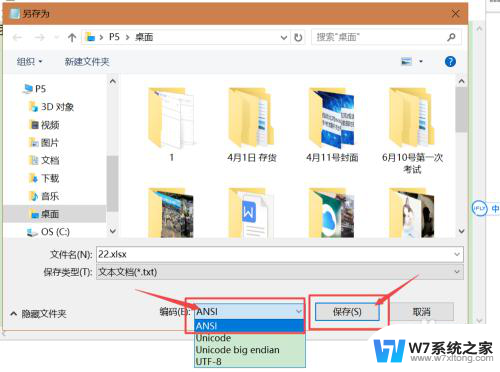
7.完成以后,用Excel打开这一个文件,这时,数据就会变得正常了。
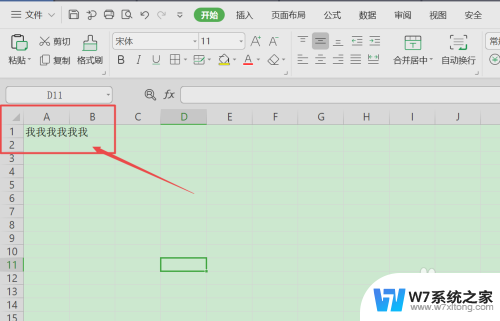
以上就是解决 xls 文件打开时出现乱码的全部内容,有需要的用户可以按照以上步骤进行操作,希望对大家有所帮助。